Top 5 módja a törölt megjegyzések helyreállításának iPhone-on / Backup nélkül
A megjegyzések, mint a legtöbb natív alkalmazás az iPhone-on, azhasznos a legtöbb iPhone felhasználó számára. Akár író, aki azt használja, hogy észrevegye azokat az ötleteket, amelyek most felugrottak, vagy egy normális felhasználó, aki megjegyzi, hogy mit kell tennie a következő kiránduláshoz az élelmiszerboltba, mindannyian egyetértünk abban, hogy rendkívül lemerült, hogy rájössz, hogy " Bármely más adattípushoz hasonlóan, a Notes-t véletlenül, szoftverfrissítés, sikertelen jailbreak vagy rosszindulatú támadások után el lehet törölni vagy elveszíteni. Ez a cikk az iPhone XS / XS Max / XR / X / 8/8 Plus / 7/7 Plus / 6S / 6 / SE / 5s / 5.
- 1. út: A törölt megjegyzések helyreállítása az iPhone-ról a "Legutóbb törölt" mappából
- 2. út: Az elveszett megjegyzések helyreállítása az iPhone-ról a Gmail / Yahoo Mail alkalmazásból
- 3. út: A törölt iPhone-megjegyzések visszaállítása az iTunes Backup programból
- 4. út: A törölt iPhone megjegyzések helyreállítása az iCloud Backup programból
- 5. út: A törölt megjegyzések helyreállítása az iPhone-on mentés nélkül
1. út: A törölt megjegyzések helyreállítása az iPhone-ról a "Legutóbb törölt" mappából
Gondolom, hogyan lehet visszaszerezni az elveszett jegyzeteket az iPhone-on? Ez a módszer az első dolog, amelyre emlékeztetni kell, mivel a jegyzetek továbbra is léteznek a Notes alkalmazásban, a Legutóbb törölt mappában. Fontos azonban megjegyezni, hogy a törölt megjegyzések csak 30 napig tárolhatók. Kövesse az alábbi eljárást.
1. lépés: Indítsa el a Notes alkalmazást, és keresse meg a Legutóbb törölt mappát.
2. lépés: Érintse meg az interfész jobb felső sarkában található Szerkesztés gombot.
3. lépés: Válassza ki a visszaállítani kívánt jegyzeteket mindegyik megérintésével.
4. lépés: Érintse meg az illesztő bal alsó sarkában található Áthelyezés gombot.
5. lépés: Keresse meg azt a mappát, ahová mozgatni szeretné a visszaállítani kívánt jegyzeteket.

Keresse meg a kiválasztott mappát, hogy megtekinthesse a visszanyert megjegyzéseket.
2. út: Az elveszett megjegyzések helyreállítása az iPhone-ról a Gmail / Yahoo Mail alkalmazásból
Mi történik, ha az elvesztett jegyzetek nem jelennek meg?A legutóbb törölt mappa helyreállíthatja a törölt megjegyzéseket az iPhone-on? Igen. Ha az eltűnt megjegyzések az iCloud, a Gmail, a Yahoo vagy a másik e-mail fiók részét képezték, a Jegyzetek a levelezőfiókok fiókjában is bekapcsolhatók, hogy a Notes mappában lévő összes mappában tárolt megjegyzéseket visszaállítsák. Kövesse az alábbi eljárást.
1. lépés: Keresse meg a Beállítások> Levelezés> Fiókok elemet.
2. lépés: E-mail fiók hozzáadása, azaz iCloud, Gmail, Yahoo stb.
3. lépés: Kapcsolja be a jegyzeteket mindegyik beállítás közben.

Jegyzeteit helyreállítják, és a jegyzetek alkalmazásban vagy a Notes mappában található e-mailben érhetők el.
3. út: A törölt iPhone-megjegyzések visszaállítása az iTunes Backup programból
Az iPhone-megjegyzések visszaállításának másik módja:az iTunes használatával helyreállíthatja iPhone készülékét. Ez a módszer azoknak a felhasználóknak ajánlott, akik gyakran iTunes-ról készítenek biztonsági másolatot az iTunes használatával. kövesse az alábbi eljárást.
1. lépés: Indítsa el az iTunes programot a számítógépén, és csatlakoztassa az iPhone-t USB-kábellel.
2. lépés: Kattintson a felület bal oldali ablaktábláján található Összefoglaló fülre.
3. lépés: A Biztonsági mentések alatt kattintson a Visszaállítás visszaállítása gombra.

4. lépés: Várja meg, amíg a folyamat befejeződik, kattintson a Kész gombra, és ellenőrizze, hogy a jegyzetek vissza lettek-e állítva.
4. út: A törölt iPhone megjegyzések helyreállítása az iCloud Backup programból
A törölt megjegyzéseket az iCloud-ból is visszaállíthatjabiztonsági mentés, ha korábban már mentett. Hasonlóan az iTunes biztonsági másolatainak visszaszerzéséhez, az iCloud biztonsági másolatainak visszaszerzése elveszíti azokat az adatokat, amelyeket nem mentettek el, és csak az összes adatot és megjegyzést visszaállítja. A törölt megjegyzések iPhone helyreállításához kövesse az alábbi eljárást.
1. lépés: Törölje az iPhone összes adatait a Beállítások> Általános> Visszaállítás> Minden tartalom törlése és a Beállítások menüpontban.
2. lépés: Az Apps & Data felületen válassza az Restore from iCloud Backup elemet.
3. lépés: Jelentkezzen be az iCloud-fiókjába ugyanazzal az Apple ID azonosítóval, amelyet az iPhone biztonsági mentéséhez használt.
4. lépés: Válassza a Válasszon biztonsági másolatot, és állítsa vissza a készüléket a megjelenített biztonsági mentések listájáról.
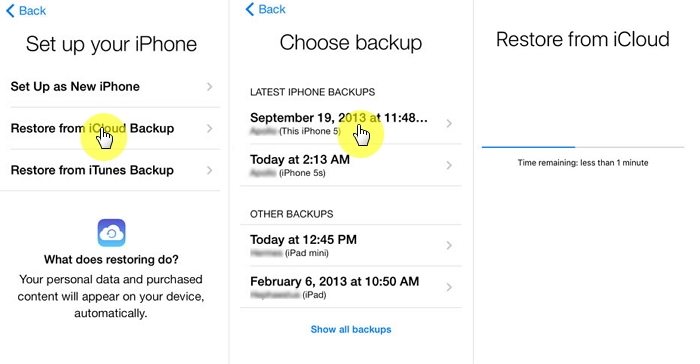
Indítsa el a Notes alkalmazást annak ellenőrzésére, hogy a jegyzetei vissza lettek-e állítva.
5. út: A törölt megjegyzések helyreállítása az iPhone-on mentés nélkül
Ha nem tudja elérni a biztonsági mentéseket, vagy nem akarjaelveszítené azokat az adatokat, amelyeket még nem támogatott, még mindig remény. A felhasználók kihasználhatják a https://www.tenorshare.com/products/iphone-data-recovery.html szolgáltatásokat, amelyek lehetővé teszik számukra, hogy szelektíven helyreállítsák a jegyzeteket és más adatokat az iPhonejukon mentés nélkül. Még mindig jobb, ha a felhasználók előnézeteit megtekinthetik, amiket vissza akarnak térni, és elutasítják a nem szükséges jegyzetek visszaszerzésének szükségességét. A Tenorshare UltData használatához kövesse az alábbi eljárást.
1. lépés: Töltse le, telepítse és indítsa el a Tenorshare UltData-t Mac vagy PC számítógépén.
2. lépés: Csatlakoztassa iPhone készülékét a számítógéphez USB-kábellel.
3. lépés: Kattintson a Szkennelés indítása gombra, és várjon, amíg a folyamat befejeződik.
4. lépés: A felület bal oldali ablaktábláján kattintson a Jegyzetek elemre, hogy hozzáférjen a del eted jegyzetekhez.

5. lépés: Válassza ki a törölni kívánt jegyzeteket, és kattintson a Helyreállítás gombra a visszaállításhoz.
Következtetés
Az iPhone-felhasználók könnyen törölhetik a törölt megjegyzéseketaz alábbi módszerek bármelyikével. Azonban javasoljuk a Tenorshare UltData használatát, és nyilvánvaló okokból: szelektíven visszaállíthatja a jegyzeteket az előnézeti képeket, visszaállíthatja a jegyzeteket mentés nélkül, és ami a legfontosabb, visszaszerezze a jegyzeteket az iPhone törlése nélkül.









